2023-07-10 204
计算机读不出u盘解决方案:
1.右击桌面上的计算机图标,从弹出的扩展菜单中选择管理项。如图所示:
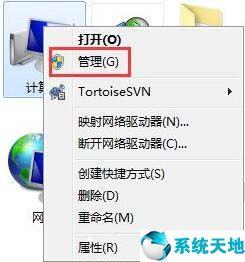
2.点击打开的计算机管理窗口中的磁盘管理项,然后找到无法正常显示的项目 右击选择更改驱动器号和路径项。如图所示:
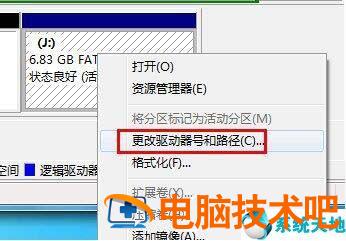
3.并在打开的窗口中点击添加或更改按钮。如图所示:
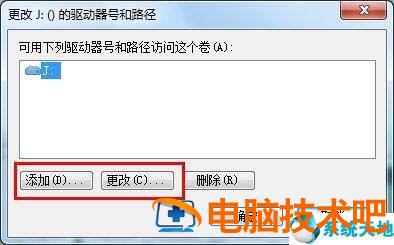
4.然后选择U盘符,点击确定应用设置,查看电脑是否成功识别U盘。如图所示:
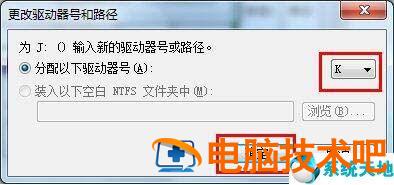
5.此外,禁用可存储设备功能的系统组策略也会导致U盘插入计算机没有反应。对此,我们用大趋势USB实际修复功能的监控软件。
6.安装并运行该软件,并在其主界面中检查恢复USB存储设备项。如图所示:
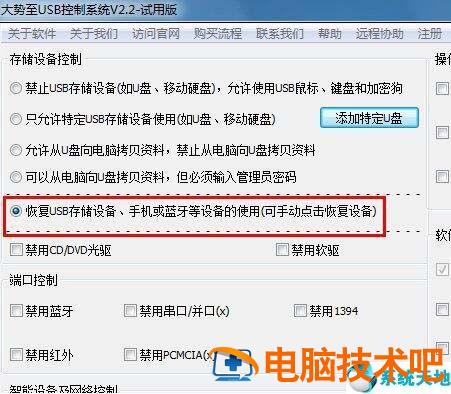
7.待USB设备恢复成功后,点击退出按钮。如图所示:
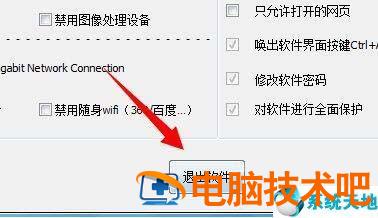
关于win这里详细介绍了电脑看不到u盘的解决方案。
本文来自系统天地,请注明转载来源。
原文链接:https://000nw.com/11470.html
=========================================
https://000nw.com/ 为 “电脑技术吧” 唯一官方服务平台,请勿相信其他任何渠道。
系统教程 2023-07-23
电脑技术 2023-07-23
应用技巧 2023-07-23
系统教程 2023-07-23
系统教程 2023-07-23
软件办公 2023-07-11
软件办公 2023-07-11
软件办公 2023-07-12
软件办公 2023-07-12
软件办公 2023-07-12
扫码二维码
获取最新动态
